125,654㎡
입학에서 졸업까지 대학생활에 필요한 자주 문의하는 정보입니다.
휴학·복학·제적·재입학
창업휴학은 어떻게 신청하나요?창업휴학의 경우 아래의 조건을 모두 만족하여야 합니다.
창업휴학의 경우 학사팀으로 방문신청을 해주셔야 하며, 아래의 서류가 필요합니다.
휴학신청서는 홈페이지 각종양식 게시판에서 다운로드 가능합니다.
휴학·복학·제적·재입학
질병휴학은 어떻게 신청하나요?질병휴학은 학사팀으로 방문신청을 해주셔야 하며, 아래의 서류가 필요합니다.
휴학신청서는 홈페이지 각종양식 게시판에서 다운로드 가능합니다.
상급종합병원의 진단서
※’4주 이상의 입원 또는 통원치료가 필요함’ 소견이 명기되어야 함
Mac의 Office 정보를 제거한 후 재로그인해보시면 오류 해결 가능합니다.
(해결 방법 참고 : Mac에서 Office 라이선스 파일 제거하는 방법)
해당 방법으로 조치 후에도 오류가 발생할 경우,
성명, 학번, 연락처, 메일 ID, 오류사항, 캡처화면 등을 기재하여
숭실대 문의사항 접수 계정 sos@soongsil.dooray.com으로 메일 주시면
확인 및 조치 후 안내메일 발송해드리겠습니다.
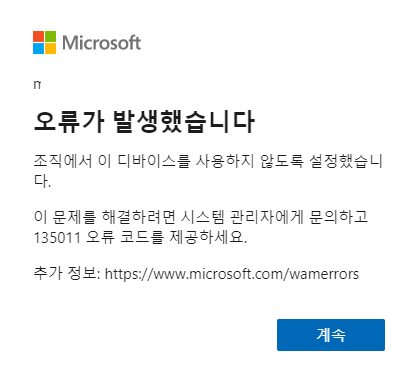
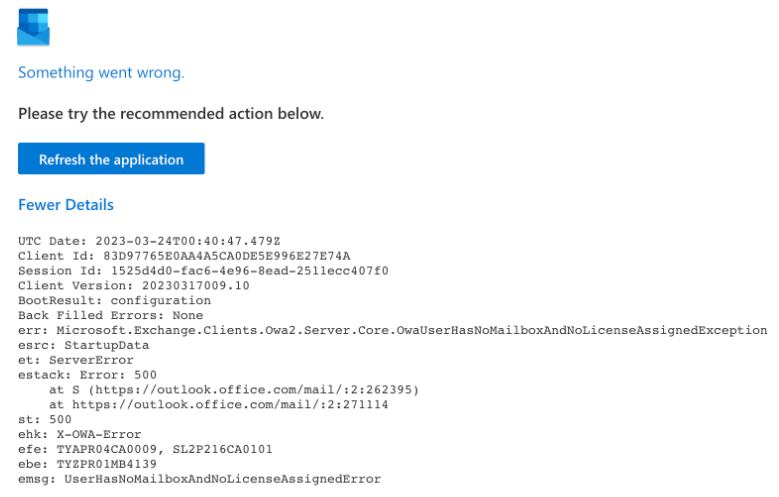
※ 숭실대 > IT지원서비스 > 이메일 안내(https://url.kr/dkuema) 참조
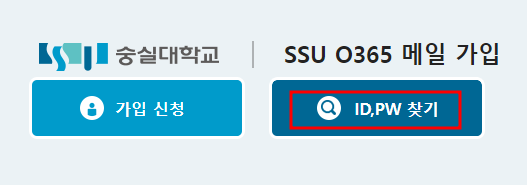
2) Gmail (교직원)
메일 ID 로그인 후, ‘비밀번호 찾기’ > 본인 휴대폰 확인 > 비밀번호 변경
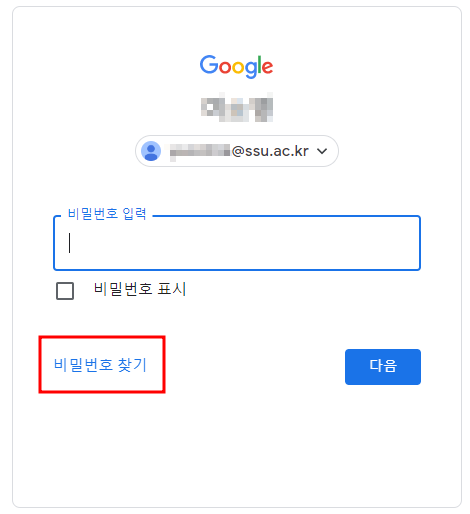
3) Microsoft Office 365 (교직원)
교직원은 그룹웨어 시스템 비밀번호와 동일하게 변경됩니다.
① 그룹웨어 비밀번호 변경 방법(=Microsoft Office 365 비밀번호 변경 방법)
⋅그룹웨어 접속 > 비밀번호 초기화 > u-SAINT 인증 로그인 > ID@ssu.ac.kr 메일로 초기화 암호 발송 > 로그인
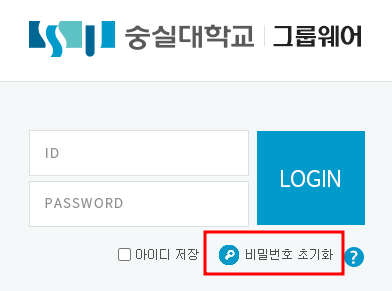
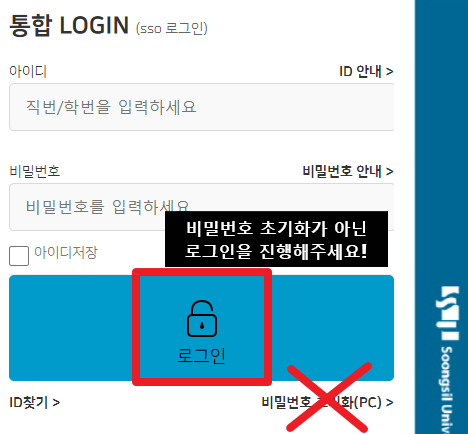
② 개인 ID@ssu.ac.kr 메일로 수신한 임시 비밀번호로 그룹웨어 로그인 후, 비밀번호 변경
⋅그룹웨어 로그인 > 환경설정 > 개인정보관리 > 비밀번호 관리 – 변경
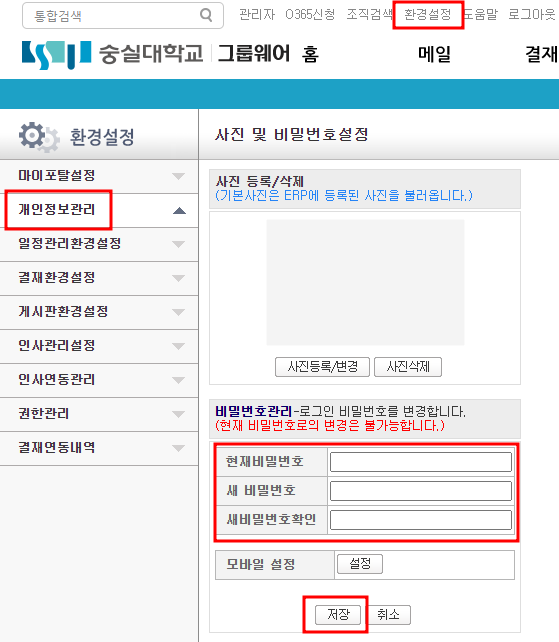
※ 그룹웨어 계정이 없어 비밀번호 변경이 불가한 경우,
정보화팀 또는 ssumail@soongsil.dooray.com으로 문의바랍니다.
교직원의 경우, ‘G메일’ 및 ‘Microsoft Office 365’ 메일 서비스를 제공해드리고 있습니다.
1) Gmail(@ssu.ac.kr)
⋅직번, 휴대폰 번호, 메일ID(1, 2순위)를 기재하여
정보화팀 메일 담당자(google@soongsil.dooray.com)에게 보내주시면
메일 계정 생성 후 초기 비밀번호 등 안내 메일을 발송해드리겠습니다.
⋅부서나 연구소의 메일 계정이 필요하신 경우,
관련 정보(부서명, 희망 메일 ID, 사유, 관리자명, 휴대폰 번호)를 작성하여 지식정보처 정보화센터 정보화팀으로 공문 보내주시면 계정 생성 후 안내 메일 발송해드리겠습니다.
⋅로그인 주소 : mail.ssu.ac.kr
2) Microsoft Office 365(@soongsil.ac.kr)
① u-SAINT > 그룹웨어 > O365신청 (로그인 : mail.soongsil.ac.kr)
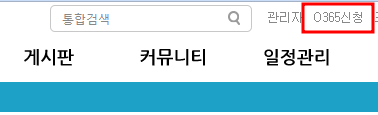
② 메일 ID 중복 여부 / PW 입력하여 O365 메일 계정 신청
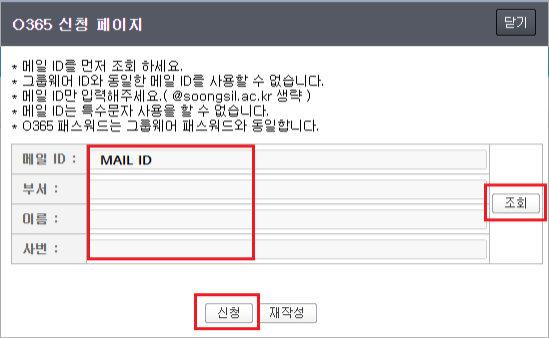
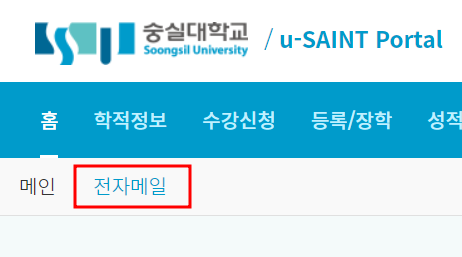 ② 또는 cloud.soongsil.ac.kr 에 접속하여 u-SAINT 로그인 인증 후 가입 신청
② 또는 cloud.soongsil.ac.kr 에 접속하여 u-SAINT 로그인 인증 후 가입 신청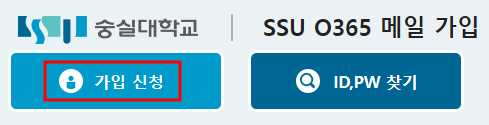 ③ 원하는 메일 ID / PW 입력하여 O365 메일 계정 신청
③ 원하는 메일 ID / PW 입력하여 O365 메일 계정 신청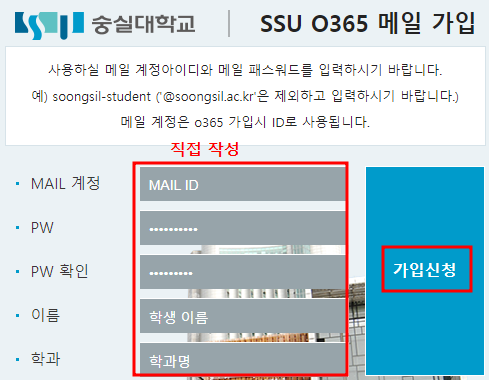
해당 서비스는 재학생에게만 제공되며 졸업 시 자동 삭제됩니다.
※ 숭실대 > IT지원서비스 > 이메일 안내(https://url.kr/dkuema) 참조
성적·유급·학사경고·졸업
취업이 됐습니다. 나머지 학기를 취업계로 대체하여 졸업할 수 있나요?졸업예정자에 한해 과제 제출로 출석을 대체 인정 받는 제도가 있습니다.(재학 중 1개 학기만 사용 가능)
매 학기 초 공지사항을 참고하여 정해진 기한 내 과목 담당 교수님의 확인서, 재직증명서 등 필요 서류를 제출하면, 학사팀에서 검토 후 승인 여부를 결정합니다. 승인받은 학생이 교수님께 출석을 대체할 만한 과제를 부여 받아 u-SAINT로 제출 → 교수님께서 승인 시, 출석으로 인정 가능합니다.
다만, 중간 및 기말고사는 필히 응시해야 합니다.